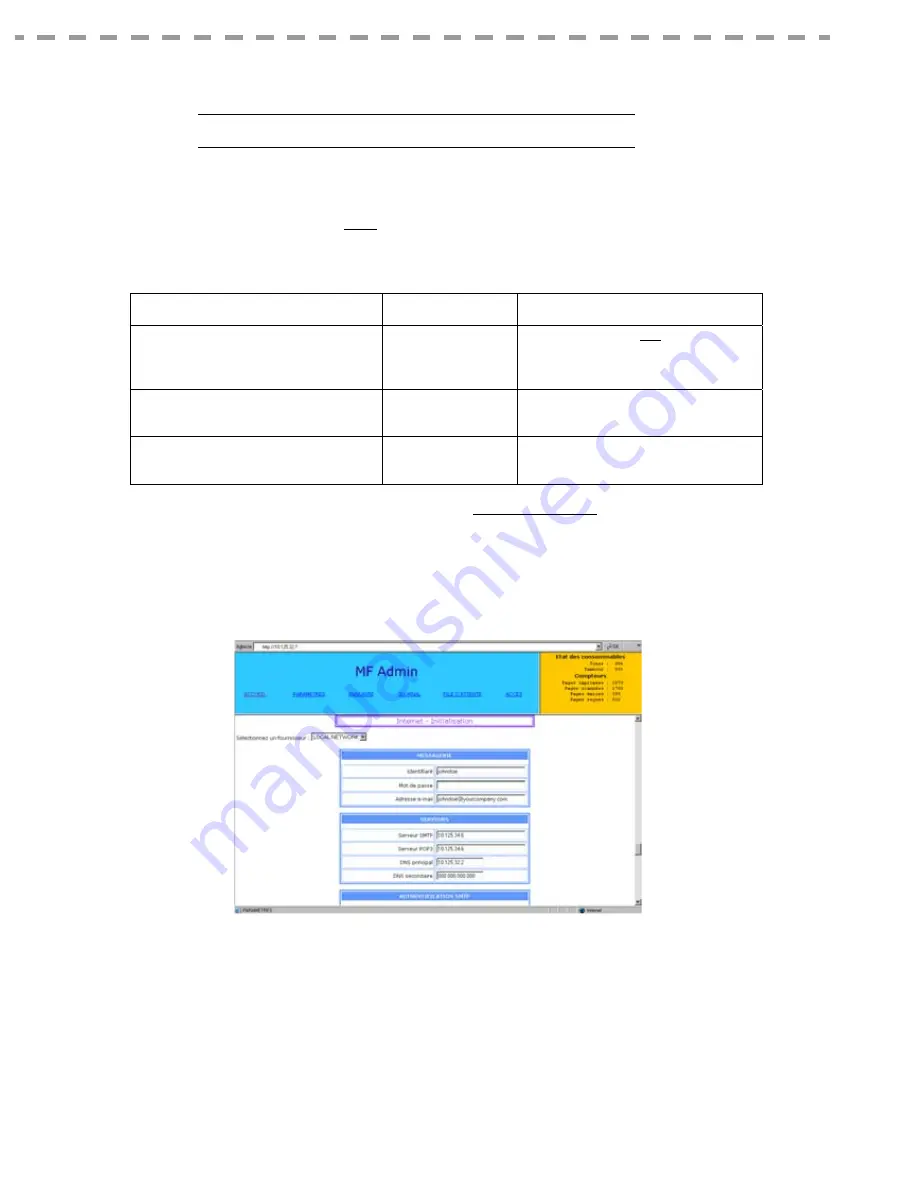
- 69 -
C
ONFIGURATION
RÉSEAU
P
OUR
M
ODEM
CÂBLÉ
OU
SERVEUR
INTERNE
PROFESSIONNEL
Avant de commencer l’installation de l’email:
1.
Vérifiez que votre réseau informatique est opérationnel et que vous avez la possibilité d’utiliser le protocole
TCP/IP
2.
Procurez-vous une adresse email valide pour le F
2121
auprès de votre administrateur email ou de votre
fournisseur d’accès à Internet
3.
Procurez-vous l’adresse du serveur SMTP ainsi que l’adresse du serveur DNS de votre administrateur email
ou de votre fournisseur d’accès à Internet
Informations relatives à l’installation de
l’email
Nécessité pour
l’installation
Remarques
L’adresse IP/nom d’hôte du serveur email
SMTP
Nécessaire
Le protocole SMTP doit être activé sur le
serveur mail. Soit le nom d’hôte du
serveur email ou son adresse IP peuvent
être utilisés
L’adresse du Serveur de Nom de Domaine
- DNS
Facultatif
Si vous utilisez le nom d’hôte du serveur
email, vous devrez alors entrer l’adresse
du serveur DNS
L’adresse email du FaxCentre F
2121
Nécess
aire L
e F
2121
doit avoir sa propre adresse
email. Cette adresse email doit être
enregistrée sur serveur mail SMTP.
Etape 1
: ouvrez l’explorateur Internet de votre PC. Entrez l’URL http://xxx.xxx.xxx.xxx (où les quatre groupes de xxx
représentent l’adresse IP du FaxCentre F
2121
). Si la configuration a été correctement effectuée, vous devriez voir
apparaître la page web du service Internet du FaxCentre F
2121
.
Etape 2:
pour configurer l’email via le service Internet. Cliquer sur
ENTRER
à partir de la page d’accueil. Une fois
sur la page web des paramètres, cliquez sur
Internet - initialisation
, puis sélectionnez dans la barre déroulante
Sélectionnez un fournisseur
, choisir
RESEAU LOCAL
. Entrez
l’adresse email
du FaxCentre F
2121
, puis l’adresse IP
ou le nom d’hôte du
serveur SMTP.
Si vous avez entré le nom d’hôte du
serveur SMTP
, tapez également l’adresse du
serveur
DNS Principal
. Faites défiler la page web et cliquer sur
Valider vos modifications
.
Etape 3:
•
Placer les documents que vous désirez envoyer par email dans le chargeur de documents du F
2121
, face
retourné.
•
Appuyez sur le bouton @ du F
2121
•
Le FaxCentre demande alors une adresse
. Entrez votre adresse email interne et appuyez sur
OK
pour
valider.
Appuyez sur le bouton vert
Début
. Une fois scanné, votre document vous sera renvoyé.
Le F
2121
imprime un rapport de vérification. Vérifiez que l’email contenant votre document a été correctement envoyé
par le F
2121
et que le destinataire du mail a bien reçu le document en pièce jointe.
KIT LAN XEROX US_FRA.book Page 69 Lundi, 27. novembre 2006 4:55 16
Содержание FaxCentre F2121
Страница 1: ...F2121 F2121L Network Installation Kit User Guide 1 Guide Utilisateur 37 Manual del Usuario 73...
Страница 6: ...6 SETTING UP THE F2121 F2121L FOR NETWORK PRINTING...
Страница 37: ...F2121 F2121L Network Installation Kit Guide Utilisateur 37...
Страница 42: ...42 R GLAGE DU TERMINAL F2121 F2121L POUR IMPRESSION R SEAU...
Страница 73: ...F2121 F2121L Network Installation Kit Manual del Usuario 73...
Страница 78: ...78 CONFIGURACI N DE F2121 F2121L PARA LA IMPRESI N LAN...
Страница 109: ......
Страница 110: ......
Страница 111: ......
















































